linux下如何安装mysql
linux下安装mysql的方法:首先进入mysql官网下载压缩包;然后解压压缩包并进入mysql目录;最后执行【./scripts/mysql_install_db --user=mysql】命令即可。

首先到mysql官网下载mysql编译好的二进制安装包,在下载页面Select Platform:选项选择linux-generic,然后把页面拉到底部,64位系统下载Linux - Generic (glibc 2.5) (x86, 64-bit),32位系统下载Linux - Generic (glibc 2.5) (x86, 32-bit)

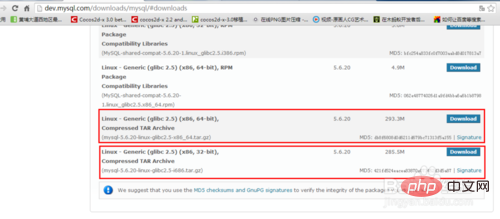
进入安装包所在目录,执行命令:tar mysql-5.6.17-linux-glibc2.5-i686.tar.gz
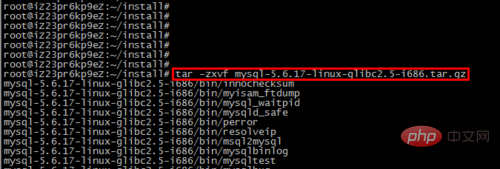
执行命令:cp mysql-5.6.17-linux-glibc2.5-i686 /usr/local/mysql -r
注意:目录结尾不要加/
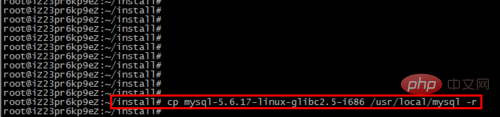
添加系统mysql组和mysql用户:
执行命令:groupadd mysql和useradd -r -g mysql mysql
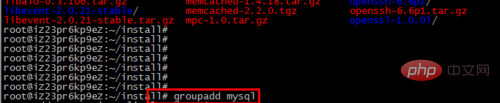
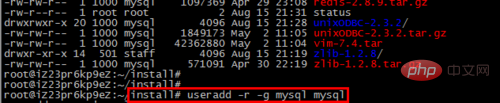
进入安装mysql软件目录:执行命令 cd /usr/local/mysql
修改当前目录拥有者为mysql用户:执行命令 chown -R mysql:mysql ./
安装数据库:执行命令 ./scripts/mysql_install_db --user=mysql
修改当前目录拥有者为root用户:执行命令 chown -R root:root ./
修改当前data目录拥有者为mysql用户:执行命令 chown -R mysql:mysql data
到此数据库安装完毕
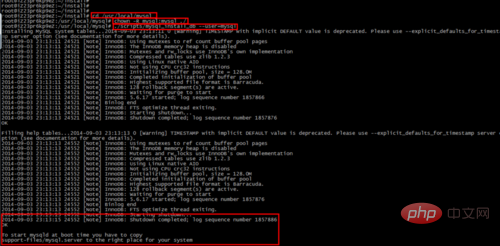
启动mysql服务和添加开机启动mysql服务:
添加开机启动:执行命令cp support-files/mysql.server /etc/init.d/mysql,把启动脚本放到开机初始化目录
启动mysql服务:执行命令service mysql start
执行命令:ps -ef|grep mysql 看到mysql服务说明启动成功,如图

执行命令:./bin/mysqladmin -u root password '密码'
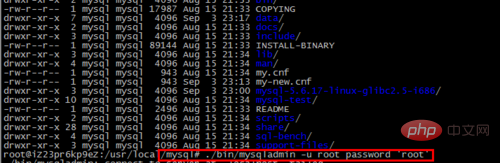
ln -s /usr/local/mysql/bin/mysql /usr/local/bin/mysql
注意:建议使用软链过去,不要直接包文件复制,便于系统安装多个版本的mysql
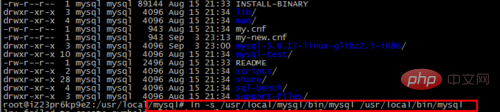
以上更详细的内容地址:http://jingyan.baidu.com/article/a378c9609eb652b3282830fd.html
注意问题:
自我感觉mysql 5.7这一系列的版本都很变态啊,不管是windows的还是Linux,安装的时候总会出些莫名其妙的想法。当初在windows下安装mysql的时候,年轻不懂事下了5.7版本的,结果出现了各种难以捉摸的bug,在网上查也找不到,最后发现一个同病相怜的人诉说是版本问题,装成5.6就好了。而这次装linux的,年少轻狂的我忘记了windows下的教训,装了5.7,结果一直出现各种bug,哎,还是太年轻了。希望大家能吸取教训吧。
9.安装完后的使用
安装完以后,大家可以输入mysql -uroot -p,然后enter password来进入mysql。
进去后可以使用mysql的各种语法,首先可以查看database:show databases。
Atas ialah kandungan terperinci linux下如何安装mysql. Untuk maklumat lanjut, sila ikut artikel berkaitan lain di laman web China PHP!

Alat AI Hot

Undresser.AI Undress
Apl berkuasa AI untuk mencipta foto bogel yang realistik

AI Clothes Remover
Alat AI dalam talian untuk mengeluarkan pakaian daripada foto.

Undress AI Tool
Gambar buka pakaian secara percuma

Clothoff.io
Penyingkiran pakaian AI

AI Hentai Generator
Menjana ai hentai secara percuma.

Artikel Panas

Alat panas

Notepad++7.3.1
Editor kod yang mudah digunakan dan percuma

SublimeText3 versi Cina
Versi Cina, sangat mudah digunakan

Hantar Studio 13.0.1
Persekitaran pembangunan bersepadu PHP yang berkuasa

Dreamweaver CS6
Alat pembangunan web visual

SublimeText3 versi Mac
Perisian penyuntingan kod peringkat Tuhan (SublimeText3)

Topik panas
 1377
1377
 52
52
 Mysql: Konsep mudah untuk pembelajaran mudah
Apr 10, 2025 am 09:29 AM
Mysql: Konsep mudah untuk pembelajaran mudah
Apr 10, 2025 am 09:29 AM
MySQL adalah sistem pengurusan pangkalan data sumber terbuka. 1) Buat Pangkalan Data dan Jadual: Gunakan perintah Createdatabase dan Createtable. 2) Operasi Asas: Masukkan, Kemas kini, Padam dan Pilih. 3) Operasi lanjutan: Sertai, subquery dan pemprosesan transaksi. 4) Kemahiran Debugging: Semak sintaks, jenis data dan keizinan. 5) Cadangan Pengoptimuman: Gunakan indeks, elakkan pilih* dan gunakan transaksi.
 Apakah perbezaan antara sintaks untuk menambahkan lajur dalam sistem pangkalan data yang berbeza
Apr 09, 2025 pm 02:15 PM
Apakah perbezaan antara sintaks untuk menambahkan lajur dalam sistem pangkalan data yang berbeza
Apr 09, 2025 pm 02:15 PM
不同数据库系统添加列的语法为: mysql: alter jadual meja_name tambah column_name data_type; postgresql: alter table table_name tambah lajur column_name data_type; oracle: alter table table_name tambah (column_name data_type);
 Operasi Linux Utama: Panduan Pemula
Apr 09, 2025 pm 04:09 PM
Operasi Linux Utama: Panduan Pemula
Apr 09, 2025 pm 04:09 PM
Pemula Linux harus menguasai operasi asas seperti pengurusan fail, pengurusan pengguna dan konfigurasi rangkaian. 1) Pengurusan Fail: Gunakan arahan MKDIR, Touch, LS, RM, MV, dan CP. 2) Pengurusan Pengguna: Gunakan perintah USERADD, PASSWD, USERDEL, dan USERMOD. 3) Konfigurasi Rangkaian: Gunakan perintah IFConfig, Echo, dan UFW. Operasi ini adalah asas pengurusan sistem Linux, dan menguasai mereka dengan berkesan dapat menguruskan sistem.
 Bagaimana untuk menambah lajur dalam alat grafik SQL?
Apr 09, 2025 pm 12:54 PM
Bagaimana untuk menambah lajur dalam alat grafik SQL?
Apr 09, 2025 pm 12:54 PM
Tambah lajur dalam alat grafik SQL: Pilih jadual yang mana lajur yang anda mahu tambah. Klik kanan dan pilih "Alter Table" atau pilihan yang serupa. Mentakrifkan sifat lajur baru (nama, jenis data, panjang, atau sama ada kosong). Menentukan nilai lalai untuk lajur baru, jika berkenaan. Pilih jenis data yang sesuai untuk mengelakkan kesilapan data. Gunakan nama lajur yang bermakna. Pertimbangkan kesan prestasi apabila melakukan operasi tambahan lajur pada jadual besar. Sentiasa sandarkan pangkalan data sebelum operasi untuk mengelakkan kehilangan data.
 MySQL dan SQL: Kemahiran Penting untuk Pemaju
Apr 10, 2025 am 09:30 AM
MySQL dan SQL: Kemahiran Penting untuk Pemaju
Apr 10, 2025 am 09:30 AM
MySQL dan SQL adalah kemahiran penting untuk pemaju. 1.MYSQL adalah sistem pengurusan pangkalan data sumber terbuka, dan SQL adalah bahasa standard yang digunakan untuk mengurus dan mengendalikan pangkalan data. 2.MYSQL menyokong pelbagai enjin penyimpanan melalui penyimpanan data yang cekap dan fungsi pengambilan semula, dan SQL melengkapkan operasi data yang kompleks melalui pernyataan mudah. 3. Contoh penggunaan termasuk pertanyaan asas dan pertanyaan lanjutan, seperti penapisan dan penyortiran mengikut keadaan. 4. Kesilapan umum termasuk kesilapan sintaks dan isu -isu prestasi, yang boleh dioptimumkan dengan memeriksa penyataan SQL dan menggunakan perintah menjelaskan. 5. Teknik pengoptimuman prestasi termasuk menggunakan indeks, mengelakkan pengimbasan jadual penuh, mengoptimumkan operasi menyertai dan meningkatkan kebolehbacaan kod.
 Cara Membina Pangkalan Data SQL
Apr 09, 2025 pm 04:24 PM
Cara Membina Pangkalan Data SQL
Apr 09, 2025 pm 04:24 PM
Membina pangkalan data SQL melibatkan 10 langkah: memilih DBMS; memasang DBMS; mewujudkan pangkalan data; mewujudkan jadual; memasukkan data; mengambil data; mengemas kini data; memadam data; menguruskan pengguna; Menyandarkan pangkalan data.
 Adakah sintaks menambah lajur dalam sistem pangkalan data yang berbeza sama?
Apr 09, 2025 pm 12:51 PM
Adakah sintaks menambah lajur dalam sistem pangkalan data yang berbeza sama?
Apr 09, 2025 pm 12:51 PM
Sintaks untuk menambah lajur dalam sistem pangkalan data yang berbeza sangat berbeza, dan berbeza dari pangkalan data ke pangkalan data. Sebagai contoh: MySQL: Pengguna Table ALTER Tambahkan Varchar E -mel Lajur (255); PostgreSQL: Pengguna Table Alter Tambahkan Varchar E -mel Lajur (255) Tidak Null Unik; Oracle: Pengguna Jadual Tambah E -mel Varchar2 (255); SQL Server: Pengguna Jadual Tambah Varch E -mel
 Bagaimana untuk belajar asas Linux?
Apr 10, 2025 am 09:32 AM
Bagaimana untuk belajar asas Linux?
Apr 10, 2025 am 09:32 AM
Kaedah untuk pembelajaran asas Linux dari awal termasuk: 1. Memahami sistem fail dan antara muka baris perintah, 2. Master arahan asas seperti LS, CD, MKDIR, 3.




